
Los Memoji, los Animoji y en general los Emoji molan, para qué lo vamos a negar… Sin embargo, con iOS 13 llegó la integración absoluta de los Memoji con el teclado de iOS en el apartado de Emoji, lo que ha causado malestar en ciertos usuarios debido a que no utilizan de forma habitual o que se representan de formas raras en según qué aplicaciones. A Apple le ha costado muchas versiones permitir que desactivemos esta «nueva capacidad» que nos integró sin comerlo ni beberlo. Si estás harto de los stickers de Memoji en el teclado del iPhone y el iPad, te vamos a enseñar a quitarlos fácilmente.

Lo primero es recordarte que para poder desactivar esta funcionalidad es necesario que estés ejecutando al menos la versión 13.3 de iOS, la primera que habilita el interruptor para deshacernos de los Memoji en el teclado. Si estás ejecutando una versión anterior de iOS no vas a poder seguir este tutorial ni quitarlos, por lo que te recomiendo que primero te vayas a Ajustes > General > Actualización de Software para llevar a cabo la actualización correspondiente. Si efectivamente ya has instalado esta última versión, no te preocupes y vamos allá con los pasos que debes seguir para deshacerte de esta funcionalidad.
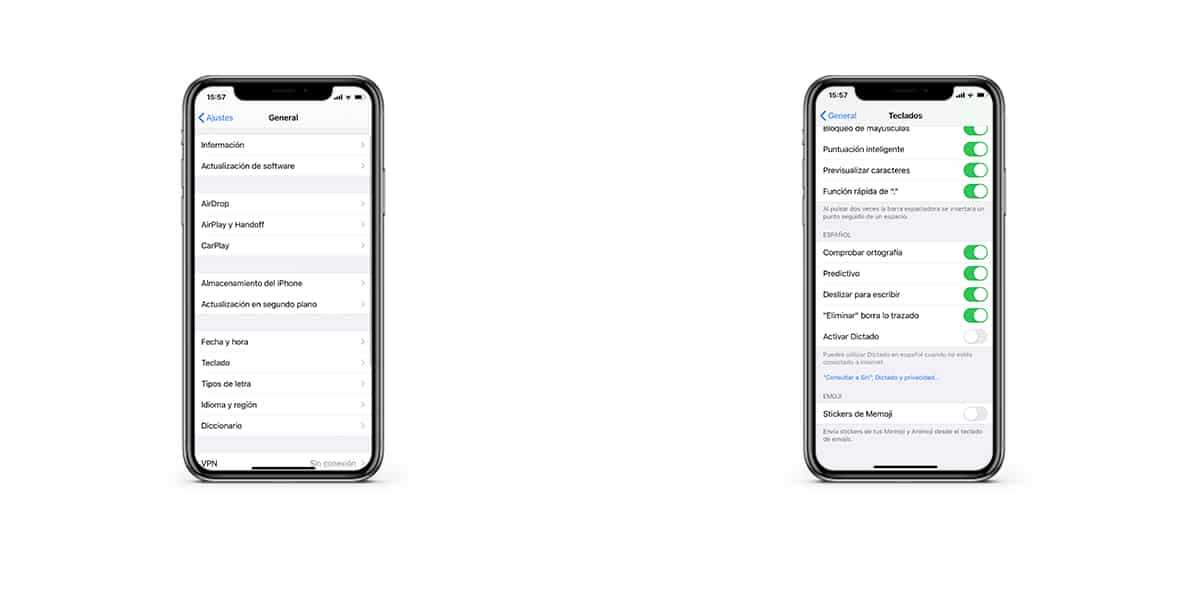
Es mucho más fácil de lo que te puedes imaginar:
- Abre la aplicación Ajustes de iOS
- Navega hasta la sección General y entra
- Una vez dentro pulsa sobre «Teclado» para acceder a la configuración del mismo
- Deshabilita la funcionalidad «Memoji Stickers» utilizando el interruptor.
Como hemos dicho, sólo con iOS 13.3 o iPadOS 13.3 vas a poder desactivar esta característica, puesto que en versiones anteriores no se muestra en interruptor. Entre otras cosas también han aparecido nuevas funcionalidades en la aplicación «Tiempo de Uso», permanece atento a nuestros tutoriales para seguir sacándole todo el rendimiento a tu iPhone y a tu iPad.
